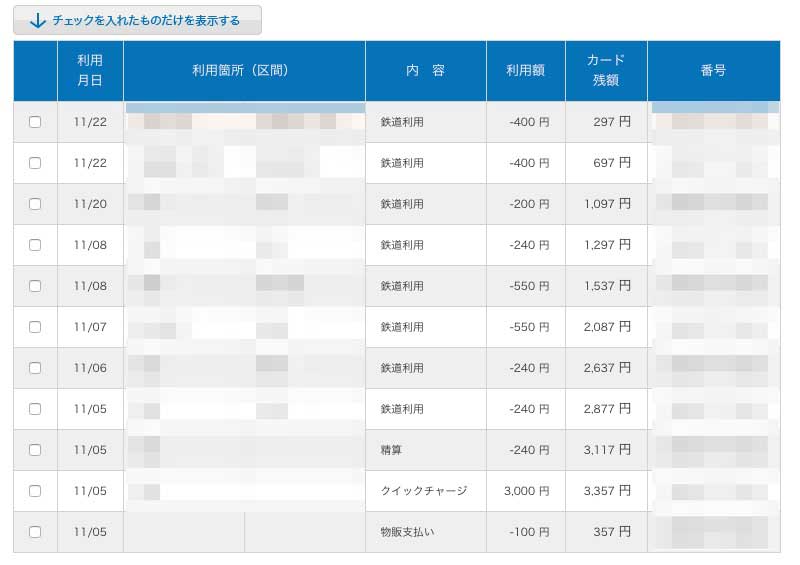JR西日本が発行している交通系ICカード「ICOCA(イコカ)」。
いつどこで、いくら使ったか確認したいことがありますよね。
そんな時、ICOCAの利用履歴を調べる方法を紹介します。
履歴の調べ方は2つ。
- 駅にある端末で印刷する
- WEBで履歴を調べる
駅の券売機でICOCAの利用履歴が印刷できる
最初の方法は駅にある券売機で利用履歴を印刷する方法です。
ICOCAを券売機に入れるだけで簡単に印刷できますよ。
券売機の画面から「履歴を確認する」ボタンをタッチします。

ICOCAを券売機にセットします。

「履歴印字」をタッチ。
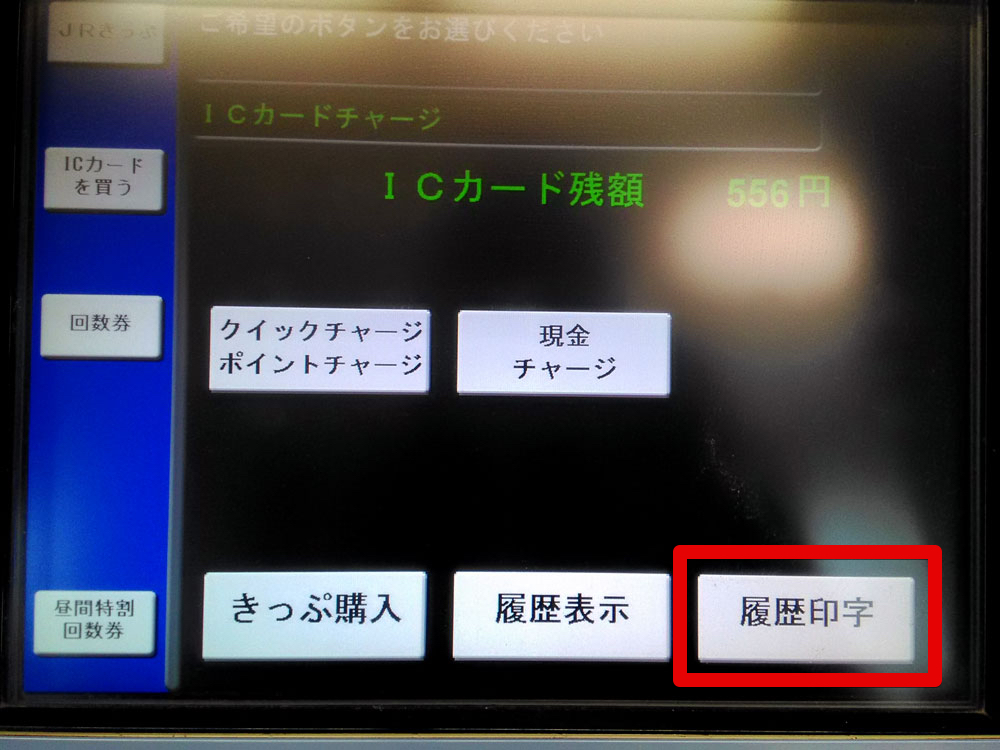
これで最新20件の履歴が印刷されたカードが出てきますよ。
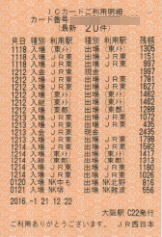
券売機で利用履歴を印刷した場合には、最大で直近20件の履歴しか確認することができません。
20件以上の利用履歴を確認したい場合には、駅の係員さんにお願いすると50件までの履歴を印刷してくれますよ。
それでも最大50件までしか確認することができませんね。
もっとたくさんの履歴を確認したい場合には、次で紹介するスマートICOCAが便利です。
SMART ICOCAなら利用履歴を過去500件まで確認できる
ぼくはスマートICOCAを使っているんですが、これだと利用履歴が最大500件まで見ることができるんですよ。
これがスマートICOCAです。

このサービスを利用するにはスマートICOCAを作らないといけません。
スマートICOCAはネットや駅で購入できますよ。
詳しくはJR西日本のWEBサイトで確認してください。
SMART ICOCA、SMART ICOCA定期券のご購入方法│ICOCA:JRおでかけネット
それではICOCAの利用履歴を確認していきましょう。
JRおでかけネットにアクセスします。
会員サービス(Club J-WEST)から「ログイン」をクリックします。
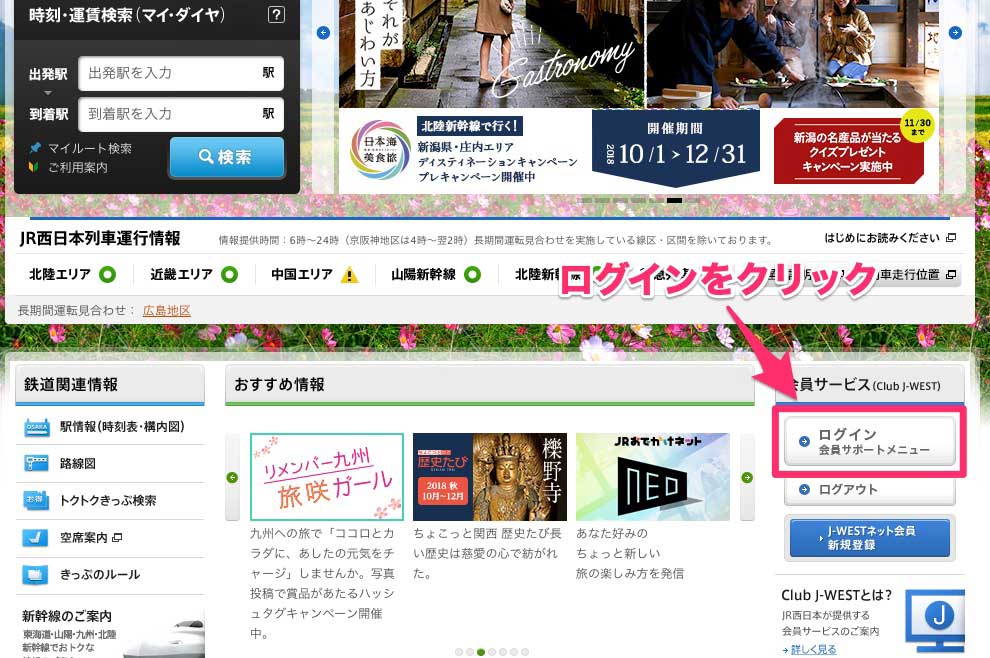
「J-WEST ID」とパスワードを入力してログインします。
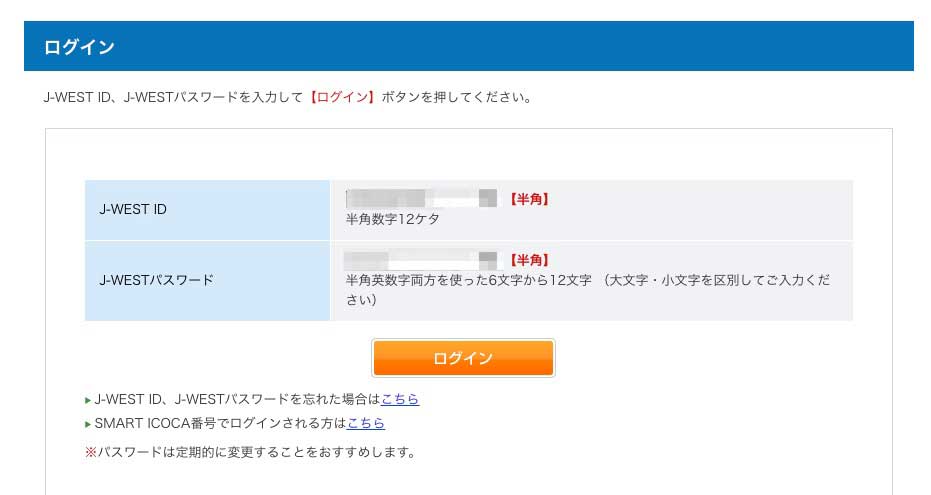
画面下の方からはSMART ICOCA番号を使ったログインも可能です。
ログインに成功したらこのような画面が表示されます。「次へ」をクリック。
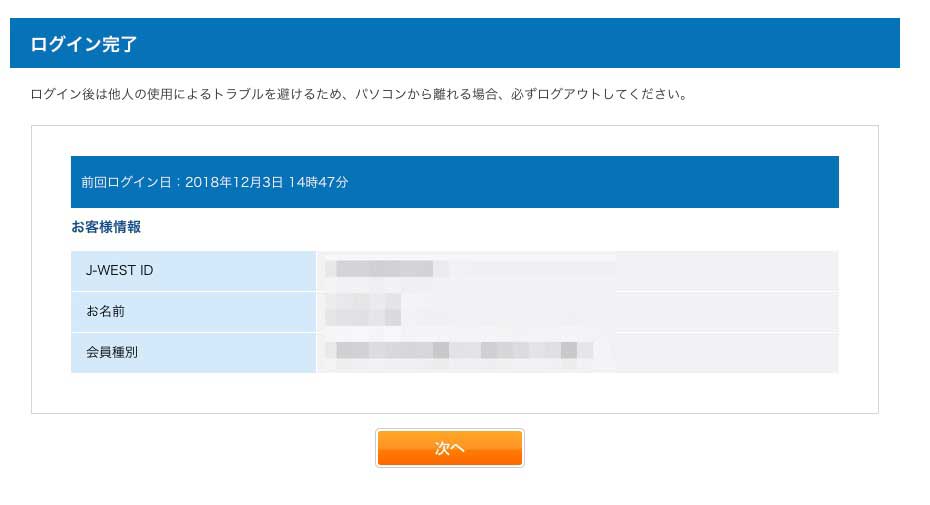
トップ画面が表示されるので、画面を少しスクロールして下の方へ移動してください。
SMART ICOCAのメニューがあるので「ご利用履歴照会」をクリックします。
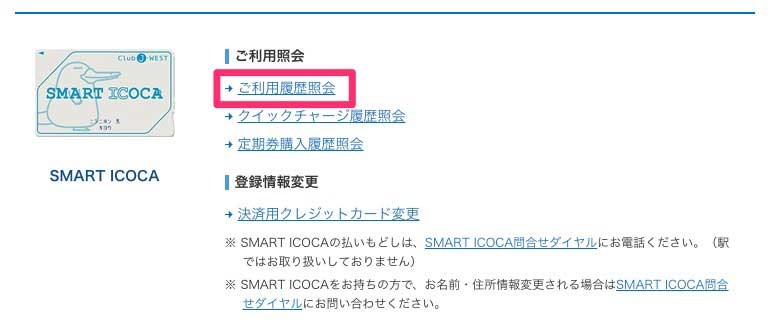
確認したい年月を選んで「検索」をクリック。
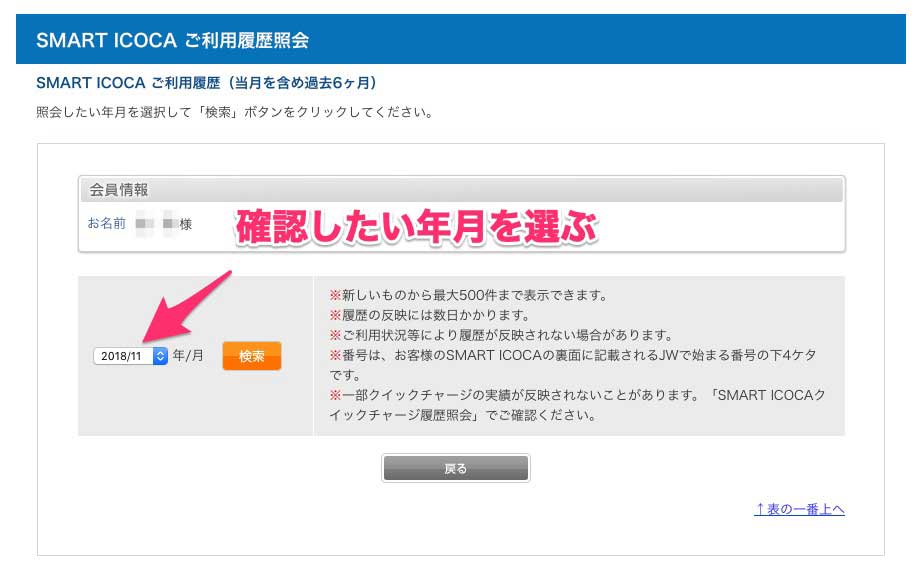
このように利用履歴が表示されます。